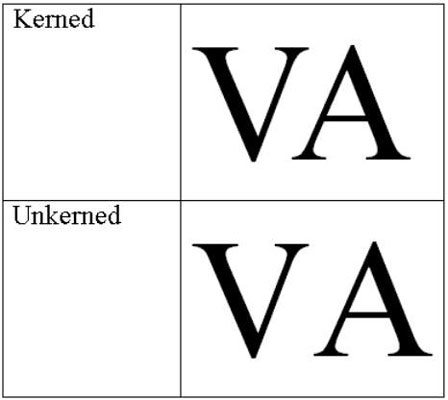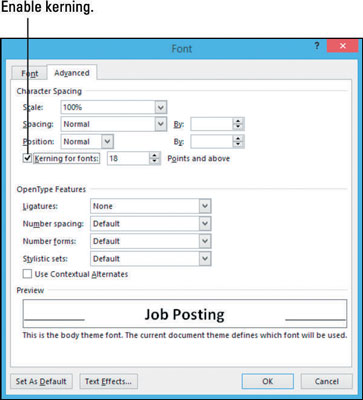A Word 2013 számos olyan funkcióval rendelkezik, amelyek segítségével a dokumentumokat vizuálisan vonzóvá és professzionális megjelenésűvé teheti. Az egyik ilyen funkció az úgynevezett kerning. A bevágás két betű közötti térközbeállítás az alakjuk alapján.
A bekeringés csökkenti a szóközt bizonyos betűpárok között az alakjuk alapján. A bekeringés vizuális különbséget jelenthet, ha két nagy betű van egymás mellett, és alakjuk véletlenül illeszkedik egymáshoz, például egy V és egy A. A Kerning közelebb helyezi őket egymáshoz, mint ahogy általában lennének, így nem úgy néz ki, mint ott túl sok hely van köztük.
A levágás általában csak akkor történik meg, ha a szöveg egy bizonyos pontméret felett van, mert kisebb méreteknél ez nem észrevehető. Most megtekintheti a Times New Roman 100 pontos méretű, bekeretezett és szegezetlen szövegére vonatkozó példákat.
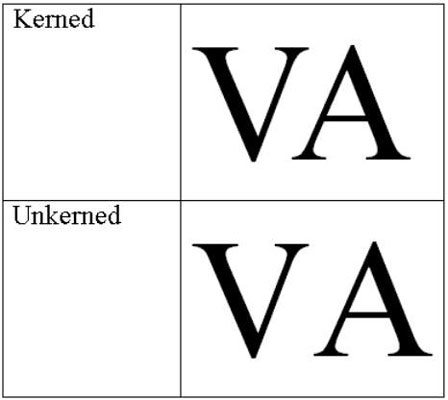
A Word 2013 dokumentumban kattintson háromszor az oldal tetején található címsorra a kijelöléséhez.
Ebben a példában az Álláshirdetés szöveget használjuk.
A Kezdőlap lapon kattintson a párbeszédpanel indítójára a Betűtípus csoportban.
Megnyílik a Font párbeszédpanel.
A Speciális lapon kattintson a Kerning for Fonts for Fonts egy bizonyos ponthoz, ebben a példában jelölje be a 18-at és a fenti jelölőnégyzetet, de hagyja meg az alapértelmezett 18-as pontot. Kattintson az OK gombra.
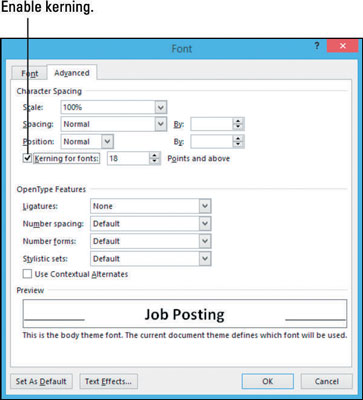
A kijelölt szöveg kernel. A különbség finom, így előfordulhat, hogy észre sem veszi a változást.
Mentse el a dokumentumot.